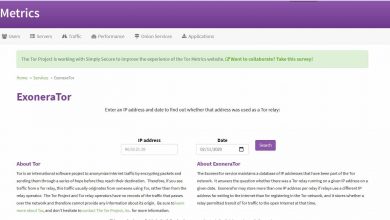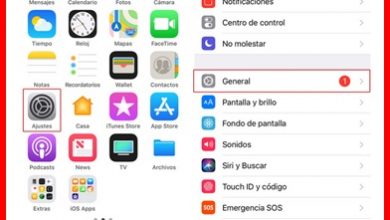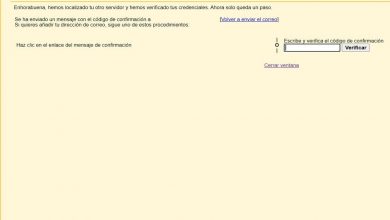Точка доступа или точки доступа Что это такое, для чего и как вы их используете в компьютерной сети?

Вам нужно будет знать, что такое точка доступа для réseau компьютер, когда вы хотите быстро расширяться и не терять сигнал Wi-Fi . Для этого удобно, что вы понимаете, для чего это оборудование и как его можно настроить. .
Эту информацию можно найти в следующих параграфах. Мы объясним основные функции точки доступа и ее преимущества при их использовании. .
Кроме того, вы будете знать разницу между routeur и AP простым способом. Вы также не должны пропустить пошаговое объяснение по созданию точки доступа. .
Что такое точка доступа и для чего она используется в компьютерной сети?
AP (от англ. Access Point) - это электронное устройство, которое используется для беспроводного соединения нескольких компьютеров. сформировать сеть (называемую WLAN ) и одновременно подключиться к другой внешней сети. Последнее осуществляется с помощью кабеля, который подключается к маршрутизатору, концентратору или commutateur .
Таким образом, вы можете создать домашнюю сеть Wi-Fi без использования кабелей для доступа в Интернет. Для связи с веб-сайтом необходимо только, чтобы мобильный телефон или компьютер в доме отправляли запросы на точку доступа. Большим преимуществом этого материала является то, что вы позволяет быстро и недорого расширить сеть , потому что не требует специальной проводки или установки. Это упрощает передачу сигнала в большее количество мест.
Каковы основные характеристики точки доступа?

Некоторые из наиболее примечательных функций точки доступа:
- Они работают с помощью радиоволн. , что позволяет избежать использования кабелей для подключения оборудования.
- Он поддерживает не только подключение устройств, но и другие точки доступа. , поэтому рекомендуется использовать его, когда вам нужно расширить сеть для улучшения беспроводного сигнала.
- Работает с любым устройством с сетевой картой , независимо от типа операционной системы компьютера.
- Он также поддерживает проводное соединение. формировать сети LAN.
- Имея порты ЛВС , то может работать смешанно. Другими словами, вы можете направлять данные по беспроводной сети и по кабелям одновременно, не перегружая свои компьютеры.
- Имеет антенны для улучшения передачи сигнала. , но они уязвимы для расстояния и помех от объектов.
- Он работает с частотами 2,4 и 5 ГГц, что делает точку доступа очень универсальным оборудованием для создания сетей WLAN.
- Обычно используются стандарты IEEE. 11b, 802.11g et 802.11n . Так, в среднем скорость может превышать 300 Мбит / с, хотя встречаются и такие, которые превышают 1,6 Гбит / с.
- Они поддерживают связь через Bluetooth
Маршрутизатор и точка доступа В чем разница между ними?
«ОБНОВЛЕНИЕ ✅ Хотите узнать больше о точках доступа и их важности в компьютерной сети? ⭐ ВОЙДИТЕ ЗДЕСЬ ⭐ и узнайте все о SCRATCH! »
Маршрутизатор - это устройство, которое устанавливают интернет-провайдеры. в домах и используется для доступа в Интернет через сеть БЕСПРОВОДНОЙ ДОСТУП В ИНТЕРНЕТ. Его масштабы могут досягаемость до 70 метров на Частота 2,4 ГГц . Вместо этого, AP - это часть оборудования, используемая для расширения сети и, таким образом, сможете пойти дальше с лучшим сигналом. Этому устройству необходимо наличие роутера , как и последний из модема, чтобы модерировать сигнал.
Пошаговые инструкции по использованию точки доступа для доступа к сети

Шаги по использованию точки доступа следующие:
Войдите в панель управления точки доступа
Первое, что нужно сделать, это получить доступ к графическому интерфейсу меню конфигурации оборудования. Для этого вам нужно написать IP-адрес (192.168.1.1) в адресной строке браузера . После того, как вы ввели эту информацию, вам нужно будет ввести идентификатор пользователя и пароль.
Доступ к опции Wi-Fi
В зависимости от модели и марки вашей точки доступа название функции будет меняться. , но вам все равно придется искать инструмент, связанный с опциями Wi-Fi.
Измените данные для доступа к точке доступа
Как только вы его найдете, вам нужно будет нажать на него и введите, чтобы настроить SSID, пароль для входа в беспроводную сеть и метод безопасности . Наконец, вам нужно будет изменить канал, чтобы различать AP и роутер. Когда закончите, нажмите OK и выйдите из панели управления.
Если у вас есть какие-либо вопросы, оставляйте их в комментариях, мы свяжемся с вами как можно скорее, и это будет большим подспорьем для большего числа участников сообщества. Je Vous remercie!